-
Ajouter des sous domaines au site principal webodesign.net
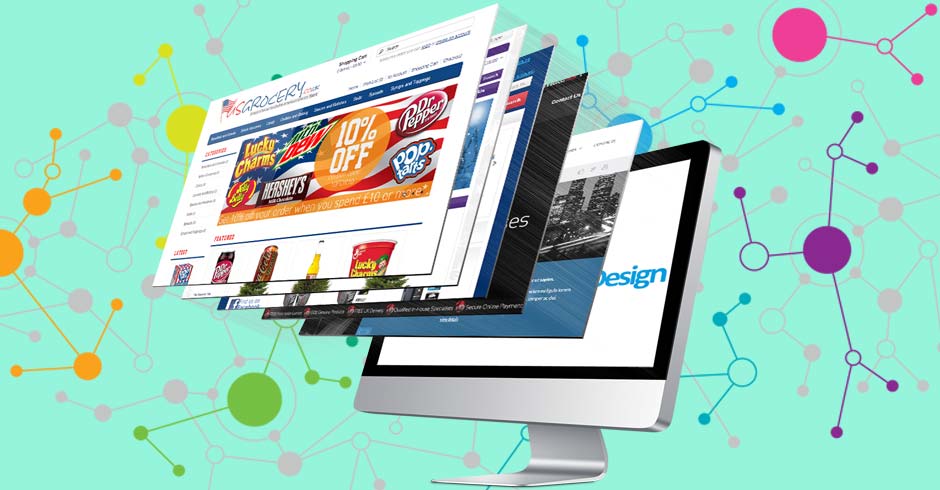
Dans ce TP, nous commencerons avec un VPS avec un Debian 11 fraîchement installé et nous finirons avec trois sites différents partageant la même adresse IP, hébergés sur la même machine. Les thèmes abordé dans cet exercice seront, l’Installation d’Apache, la définition des emplacements de fichiers pour la page Apache par défaut, la création d’une structure de fichiers pour les hôtes virtuels, la création des pages index.html pour nos sites de démonstration, la création de fichiers d’hôtes virtuels, l’activation des nouveaux fichiers d’hôte virtuel, le test des hôtes virtuels en http, et enfin la sécurisation des domaines avec les certificats Let’s Encrypt TLS.
-
Capture d’écran sous Windows 10

Ce guide explique comment faire une capture d’écran sur un ordinateur équipé de Windows 10, c’est-à-dire prendre une sorte de « photo » de l’écran pour, par exemple, partager un message d’erreur qui s’affiche, sauvegarder un puzzle, … Le nom anglais est devenu courant dans le langage informatique : screenshot. Nous allons expliquer comment, dans un premier temps, faire une copie de l’ensemble de l’écran. Puis, nous verrons comment faire une copie d’une zone rectangulaire ciblée grâce à l’outil « Capture d’écran » de Windows.
-
Installation de Docker sous Linux et Windows
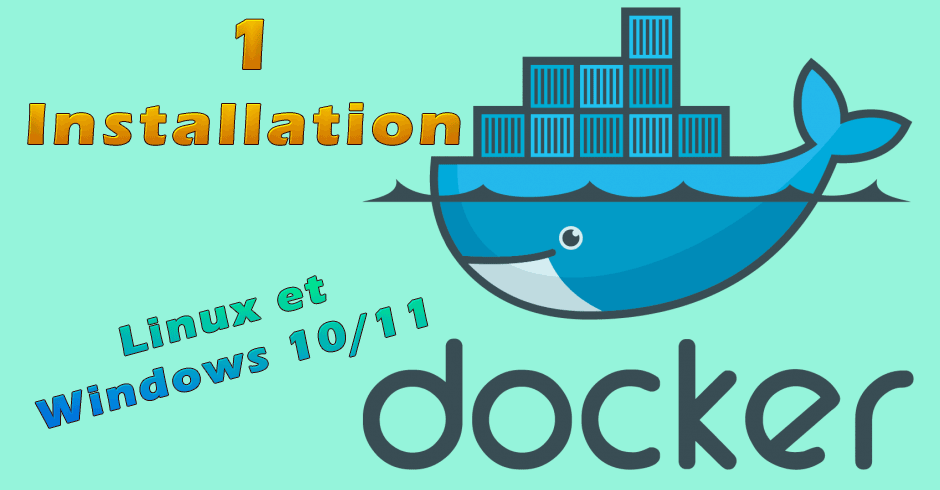
Dans ce tutoriel, nous allons voir comment installer Docker sur Debian 11 afin d’utiliser ses premiers containers sous Linux et Windows 10/11 ! Pour Linux, cette installation pas-à-pas repose sur la méthode officielle décrite dans la documentation de Docker. Au-delà des dépendances que nous allons installer et de Docker en lui-même, les ressources de votre machine seront déterminantes pour exécuter plus ou moins de containers Docker.
-
Modification d’une extension WordPress
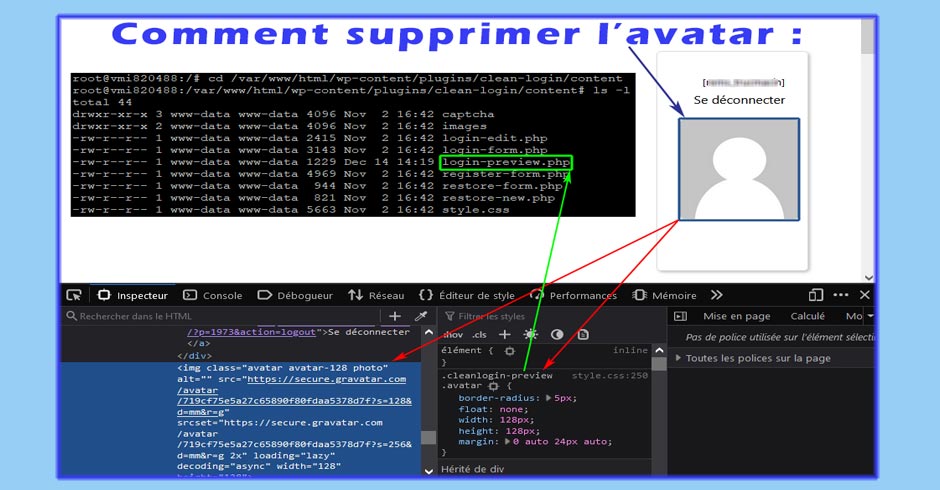
Sur ce site, j’utilise une extension Wordpress pour gérer l’authentification des utilisateurs. Cette extension, « Clean Login » est gratuite possède une nombre assez conséquent de fonctionnalité et permet en autre de gérer l’inscription, la connexion – déconnexion des utilisateurs. Le problème est que, une fois l’utilisateur authentifié, « Clean Login » affiche dans le panel de déconnexion une image d’avatar en guise de photo utilisateur. Cette image occupe un espace conséquent peu utile et je désire la supprimer. Il n’existe pas, dans la configuration, l’option que permettrait de le faire. La solution qui s’impose est de localiser, identifier et modifier le code source de cette extension.



webOdesign
Auteur/autrice : Rémi
MODELE ARCHIVE